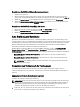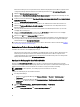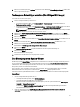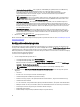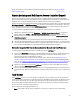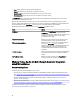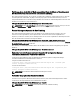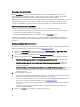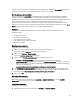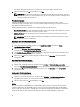Users Guide
4. Klicken Sie auf die Registerkarte Optionen. Hier können Sie die Bedingung DriversNotAppliedFromLC (Treiber nicht
über LC angewendet) anzeigen.
Tasksequenz-Datenträger erstellen (Startfähiges ISO-Image)
So erstellen Sie eine ISO-Tasksequenz:
1. Von der Configuration Manager-Konsole aus:
• In Configuration Manager 2012, unter Software Library → Tasksequenzen aus dem Menü wählen Sie
Tasksequenzmedien erstellen aus.
• In Configuration Manager 2007, unter Computerverwaltung → Betriebssystembereitstellung, klicken Sie mit der
rechten Maustaste auf Tasksequenzen und wählen Sie Tasksequenz-Datenträger erstellen aus.
ANMERKUNG: Stellen Sie sicher, dass Sie das Boot Image über alle Verteilungspunkte hinweg verwalten
und aktualisieren, bevor Sie diesen Assistenten starten.
2. Wählen Sie im Tasksequenz-Datenträgerassistenten Startfähigen Datenträger aus und klicken Sie auf Weiter.
3. Wählen Sie CD/DVD Set aus, klicken Sie auf Durchsuchen und wählen Sie den Speicherort für das ISO-Image aus.
4. Klicken Sie auf Weiter.
5. Heben Sie die Markierung des Kontrollkästchens Datenträger mit einem Kennwort schützen auf und klicken Sie auf
Weiter.
6. Suchen Sie nach dem Start-Image Dell PowerEdge Server Deployment Boot Image und wählen Sie es aus.
7. Wählen Sie aus dem Drop-Down-Menü den Verteilungspunkt aus und wählen Sie das
KontrollkästchenVerteilungspunkte untergeordneter Sites anzeigen.
8. Klicken Sie auf Weiter.
Der Zusammenfassungsbildschirm zeigt die Informationen zum Tasksequenz-Datenträger an.
9. Klicken Sie auf Weiter.
Der Fortschrittsbalken wird angezeigt.
10. Schließen Sie nach Abschluss des Vorgangs den Assistenten.
Das Dienstprogramm System-Viewer
Das Dienstprogramm System Viewer ermöglicht Ihnen das Durchführen verschiedener Vorgänge vom Quellsystem aus
auf ein einzelnes Zielsystem, das auf der Configuration Manager-Konsole unter Alle Dell Lifecycle Controller Server
ermittelt wurde. Dieses Dienstprogramm arbeitet in einem One-to-One-Verhältnis und Sie können die Vorgänge auf
Zielsystemen jeweils nur nacheinander durchführen.
Um verschiedene Tasks auszuführen, können Sie, falls erforderlich, die Integrated Dell Remote Access Controller-
Anmeldeinformationen der Zielsysteme vor dem Start des System Viewer-Dienstprogramms ändern.
So ändern Sie die Integrated Dell Remote Access Controller-Anmeldeinformationen und starten das Dienstprogramm
System Viewer:
1. Von der Configuration Manager-Konsole aus:
• In Configuration Manager 2012, unter Gerätesammlungen.
• In Configuration Manager 2007 unter einer Sammlung.
Klicken Sie mit der rechten Maustaste auf ein Dell yx1x-System oder später und wählen Sie Dell Lifecycle
Controller → System Viewer starten aus.
Der Bildschirm iDRAC Authentifizierungsinformationen zeigt die dem Configuration Manager bekannten
Standardanmeldeinformationen an.
2. Heben Sie die Markierung von Dem Configuration Manager bekannte Anmeldeinformationen (Standard)
verwenden auf und führen Sie einen der folgenden Schritte aus:
23